
Se si dispone di una collezione di DVD, allora si avrà sicuramente confidenza con le cartelle VIDEO_TS. Tale cartella VIDEO_TS rappresenta (insieme alla cartella AUDIO_TS) il contenuto di un DVD, e al suo interno si possono trovare diversi tipi di file che contengono le varie informazioni del DVD. Come si vede dalla figura seguente infatti, noterai sia file di formato IFO, BUP e VOB:

Una richiesta molto comune che ci viene rivolta è la seguente: come faccio a creare file ISO da cartella Video_TS? Il file ISO è un file di backup che consente una più semplice condivisione o distribuzione del DVD stesso. Per convertire VIDEO_TS in ISO esistono diversi software. Qui di seguito segnaliamo due ottime soluzioni che ti permetteranno di creare file ISO da Video_TS sia su PC Windows che su Mac.
Soluzione n.1: Video Converter Ultimate
Abbiamo già visto all’opera Video Converter Ultimate nella guida su come convertire VIDEO_TS in MP4 o in altri formati video popolari. La potenza di questo programma è che consente di fare anche di convertire VIDEO_TS in ISO in modo poi da avere un file di backup pronto da masterizzare su qualsiasi DVD. Ecco come funziona.
Innanzitutto scarica il programma per Windows o Mac OS X dai link seguenti:
Dopo l’installazione e l’avvio del programma vedrai questa interfaccia iniziale:

Adesso dovrai caricare la cartella VIDEO_TS nel programma. Per far ciò potrai cliccare in alto su “CARICA DVD” e poi su “CARICA CARTELLA DVD”. In alternativa potrai trascinare direttamente la cartella VIDEO_TS dal tuo computer all’interno della schermata del programma.
A caricamento avvenuto potrai impostare il formato di conversione. Nel nostro caso, che vogliamo creare un file ISO, dovrai cliccare in alto sulla scheda MASTERIZZA e poi dalla destra selezionare il formato ISO (dove appare la scritta “masterizza video in…”)

Prima di avviare la creazione del file ISO potrai modificare diversi parametri e impostare anche un menu personalizzato. Quando tutto è pronto clicca in basso a destra del programma su “Masterizza” per avviare la creazione del file ISO.
Soluzione n.2: BURNOVA
BURNOVA è un software innovativo ideato per masterizzare sia DVD che dischi Blu-ray. Supporta centinaia di formati video, incluso video TS e si caratterizza per l’elevata velocità di masterizzazione. Puoi leggere una guida dettagliata al link seguente:
Soluzione n.3: DVD Creator
DVD Creator non solo aiuta a creare DVD a partire da qualsiasi video, ma può aiutarti anche a creare ISO da cartella VIDEO_TS. Dopo averlo installato sul tuo PC o Mac dovrai per prima cosa importare la cartella VIDEO_TS. Ti basterà cliccare su “Importa” sulla sinistra della schermata principale per effettuare l’importazione.
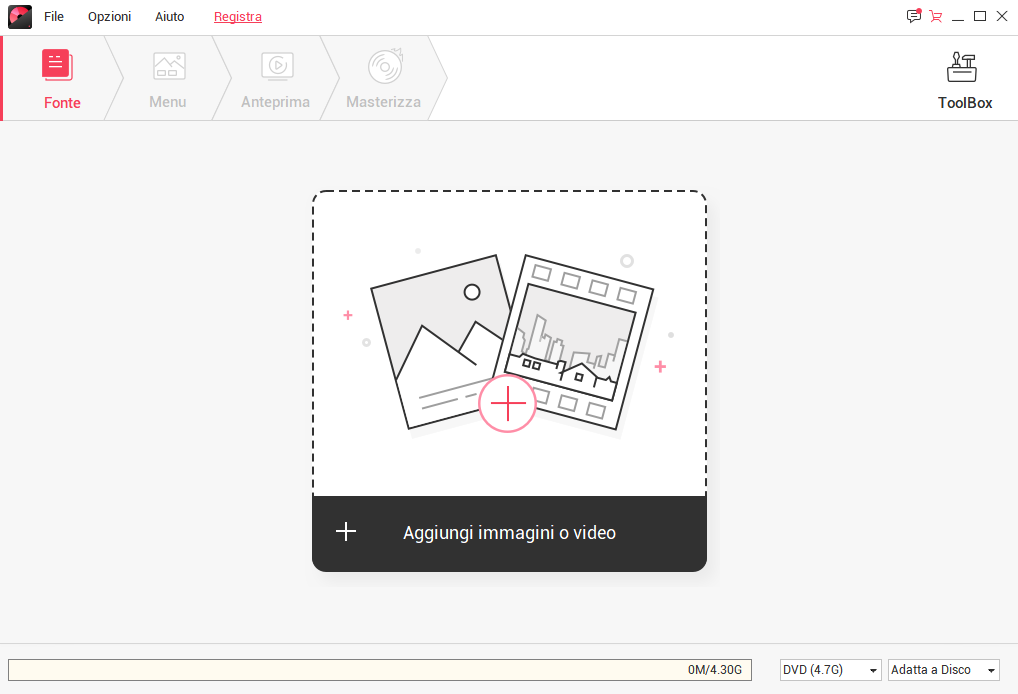
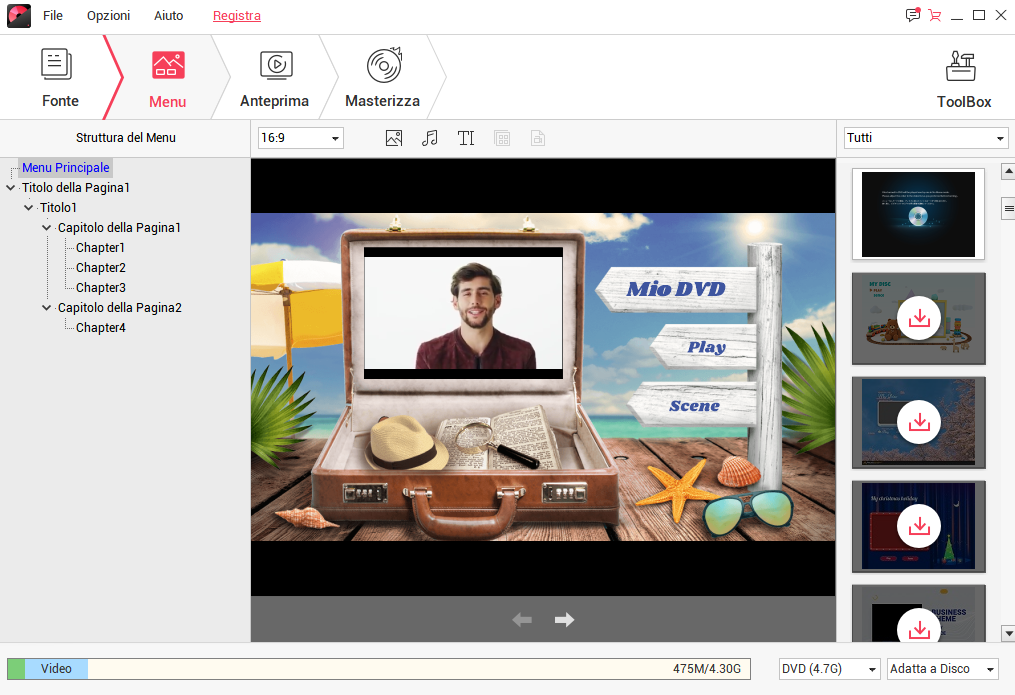
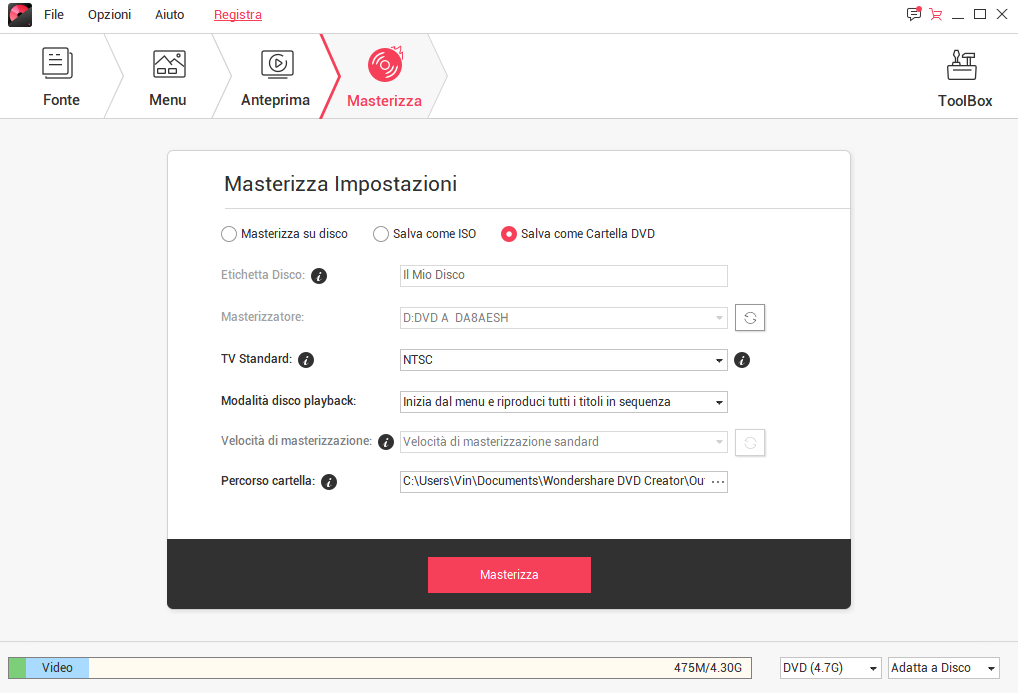

GloboSoft è una software house italiana che progetta e sviluppa software per la gestione dei file multimediali, dispositivi mobili e per la comunicazione digitale su diverse piattaforme.
Da oltre 10 anni il team di GloboSoft aggiorna il blog Softstore.it focalizzandosi sulla recensione dei migliori software per PC e Mac in ambito video, audio, phone manager e recupero dati.



